Windows 7、Vista、またはWindows Server 2008を使用してネットワークドライブをマップする方法

Windows 7、Windowsを使用したネットワークドライブのマッピングVistaまたはWindows Server 2008は簡単ですよね?ええと、私がそれを行う方法を尋ねる電子メールの数に基づいて、それはおそらくマイクロソフトが意図したほど簡単ではありません。しかし、それが隠されている場所を紹介すると簡単です。おまけとして、 CMD行からその方法も説明します.
まず、Windowsエクスプローラーを使用した標準的な方法です。
エクスプローラーを使用してWindows 7、Windows Vista、およびWindows Server 2008でネットワークドライブをマッピングする方法
1. クリック Windowsスタートボタン、コンピューター

2. クリック 地図ネットワーク ドライブ;私は知っています、それは隠されていました:)

3. 選択する その ドライブレター (この例ではZを選択します)、 タイプ または ブラウズ に サーバー共有、 小切手 ログオン時に再接続 マッピングを永続化する場合は、ボックスをオンにします(再起動後もそのままです)。 クリック 完成した 終了時。
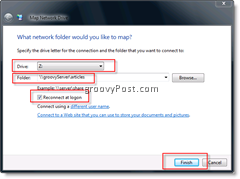
すべて完了!簡単だと言った!
では、ハウツーを復習しましょう CMDライン インターフェース。
CMDラインを使用してWindows 7、Vista、およびWindows Server 2008でネットワークドライブをマップする方法
1. クリック Windowsスタート ボタンと タイプ CMD 次にP解像度 キーを入力してください
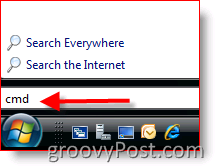
2. タイプ net use z:/ persistent:yes servernameshare そして 押す 入る
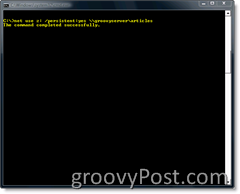
上記の例から、お好きなドライブ文字を自由に使用してください。 *を使用して、現在何にもマップされていない次の使用可能なドライブ文字を選択します。
マッピングを永続的(再起動後も永続的)にしたくない場合は、/ persistentスイッチを除外することもできます。さらに、必要に応じてサーバー/ワークステーションのIPアドレスを使用できます。
もう1つの注意点として、上記のコマンド文字列は、アクセスしようとしているサーバー共有にアクセスできることも前提としています。別のアカウントを使用して接続する必要がある場合は、次のコマンドを使用します。
net use z:/ persistent:yes \ servernameshare / u:domainaccount password
混乱していますか?さらに質問を? LOVE groovyPost.com?コメントを残すか、フォーラムに質問を投稿してください。
![Windows Server 2008でワイヤレスLANサポートを有効にする[How-To]](/images/windows-server/enable-wireless-lan-support-on-windows-server-2008-how-to.png)




![Microsoft Virtual Server 2005 R2 SP1アップデート[リリースアラート]](/images/virtual-server/microsoft-virtual-server-2005-r2-sp1-update-release-alert.png)


![マイクロソフトがWindows Server 2008 RC0をリリース[groovyNews]](/templates/tips/dleimages/no_image.jpg)

コメントを残す